
如何更改steam绑定的邮箱 如何在Steam上更改绑定的邮箱
发布时间:2023-09-13 08:31:11 来源:锐得游戏网
在Steam玩家社区中,绑定邮箱是一项重要的安全措施,它不仅可以保护我们的账号安全,还能方便我们接收到来自Steam的重要通知和更新,有时候我们可能需要更改已绑定的邮箱,可能是因为我们不再使用之前的邮箱,或者出于其他安全或个人原因。如何更改Steam绑定的邮箱呢?在本文中我们将向大家介绍详细的步骤和注意事项,帮助大家顺利完成邮箱更改的操作。无论您是新手还是老玩家,都能轻松掌握这个技巧,确保账号的安全与便利。
如何在Steam上更改绑定的邮箱
具体步骤:
1.
点击左上方steam。
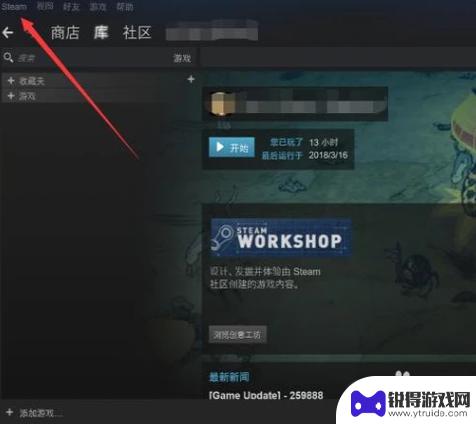
2.
点击设置。
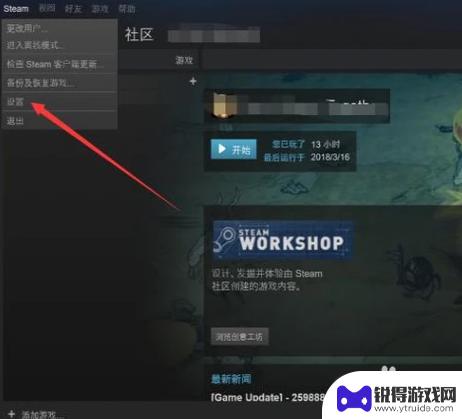
3.点击更换电子邮箱。
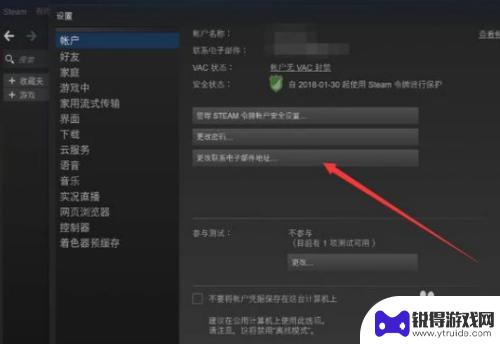
4.下面出现了两种情况,一种是你以前的邮箱还能用,另一种是以前的邮箱不能用了。第二种情况直接调到步骤八。你是什么情况就点击哪个选项。
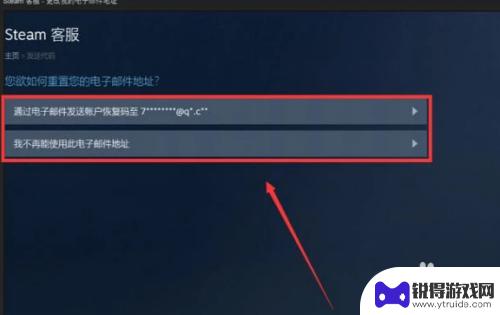
5.如果你的邮箱还能用,点击第一个选项后,你的邮箱会收到一个验证码,在方块内输入,并点击继续。
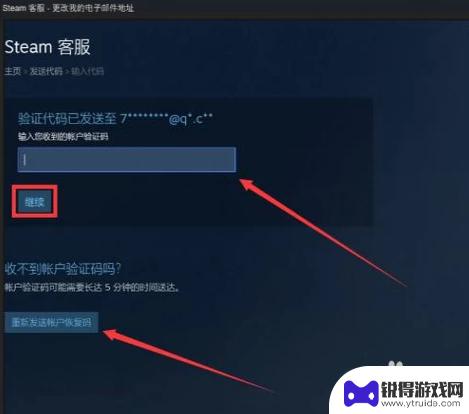
6.然后输入自己的新邮箱,系统需要你再次验证你的新邮箱。也是利用验证码验证,同步骤五,完成验证后点击左下方“使用新的电子邮箱”。
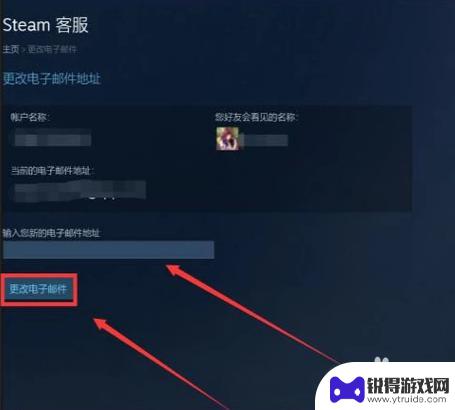
7.这时候回到设置页面,发现邮箱已经更改完毕,点击左下方确定按钮。
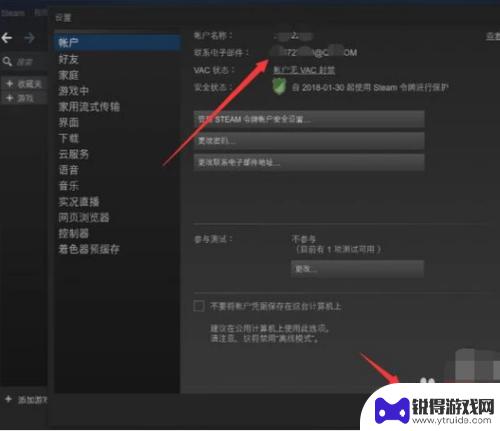
8.如果你以前绑定的邮箱已经不能用了,应在步骤四点击第二个选项会出现下面的对话框。你需要填写相应的证据,证明此账号是你的。
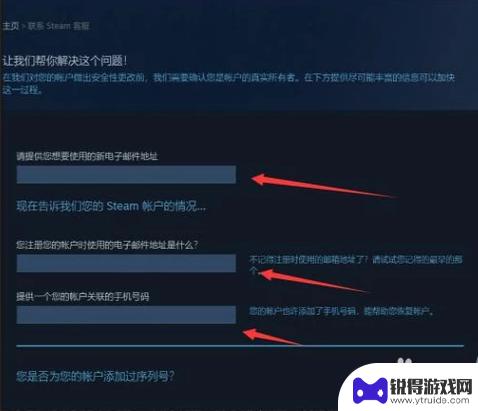
9.最后填写完成后点击右下角发送按钮,一般steam会在两周内人工审核你提交的证据。如果审核通过系统就会发送给你填写的新邮箱发送一个审核成功的邮件。证明你更改成功了。
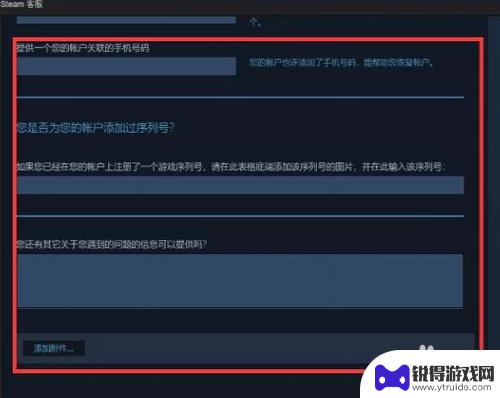
以上是如何更改 Steam 绑定的电子邮件的介绍,如果在游戏中遇到任何困难,玩家们都可以在这里找到满意的答案,欢迎关注我们以获取更多相关信息。
热门游戏
- 相关攻略
- 小编精选
-
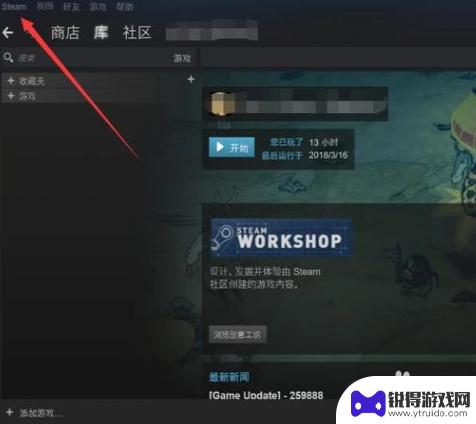
steam转邮箱 steam更改绑定邮箱步骤
steam转邮箱,随着Steam平台的不断发展,许多玩家在使用过程中可能会面临需要更改绑定邮箱的情况,更换绑定邮箱是一项重要的安全措施,可以保护玩家的账户免受未经授权的访问和信...
2023-10-12
-
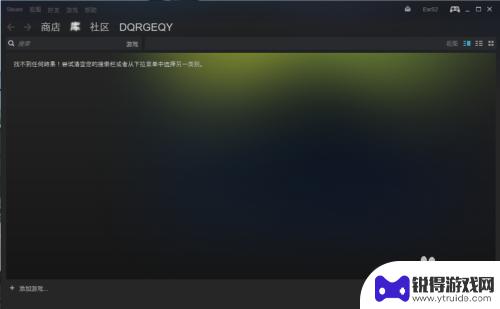
如何改steam邮箱 steam账号怎么改绑邮箱
Steam是一款广受欢迎的游戏平台,许多玩家在其中拥有自己的账号,有时候我们可能需要更改我们的Steam邮箱,无论是因为我们忘记了密码还是出于其他原因。改绑Steam邮箱是一个...
2023-12-20
-

原神改邮件 原神怎么修改绑定邮箱
原神改邮件,最近许多原神玩家遇到了一个问题:如何修改绑定的游戏邮箱?在这个备受瞩目的开放世界冒险游戏中,绑定邮箱是保护账号安全的重要措施之一,由于各种原因,许多玩家需要更改已绑...
2023-10-05
-

原神绑定邮箱怎么更改 原神账号如何更改绑定邮箱
在现今社交网络时代,绑定邮箱已成为我们日常生活中不可或缺的一环,对于原神玩家来说,绑定正确的邮箱地址不仅能保护账号安全,也方便日后找回密码或重置账号等操作。但是有时候我们可能需...
2024-04-13
-

原神如何更换身份证绑定 原神账号怎么绑定新邮箱
在日常生活中,我们可能会遇到需要更换身份证绑定或者绑定新邮箱的情况,对于原神玩家来说,如何更换身份证绑定和绑定新邮箱是一个很重要的问题。在游戏中身份证绑定和邮箱绑定是用来保护玩...
2025-03-08
-
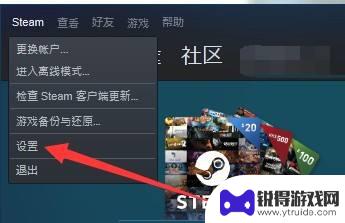
怎么改steam邮箱 Steam邮箱如何修改
怎么改steam邮箱,Steam是一个广受欢迎的游戏平台,许多玩家都拥有自己的账号,有时候我们可能需要修改我们的Steam邮箱地址。无论是因为忘记了邮箱密码,或是想要更换一个更...
2023-11-06
-

三国杀移动版如何免绑 三国杀手机号解绑教程
在玩三国杀移动版游戏时,有时候我们可能会遇到需要更换手机号或解绑手机号的情况,但是很多玩家却不知道如何正确地进行解绑操作,导致账号被绑定在一个无法使用的手机号上。今天我们就来介...
2025-03-16
-

魔镜物语怎么看id 新手玩家游戏ID攻略
在游戏中,每个玩家都有一个独特的游戏ID,这个ID可以代表着玩家在游戏中的身份和角色,对于新手玩家来说,选择一个合适的游戏ID是非常重要的,它不仅能够帮助其他玩家更好地认识你,...
2025-03-16














